

UniConverter for Mac (Japanese)
Step1.動画をUniConverterに読み込む
「動画編集」タブで「字幕」を選択して、真ん中にある「+」ボタンをクリックして動画ファイルを読み込みます。動画ファイルを読み込んだら、字幕編集の画面が開きます。
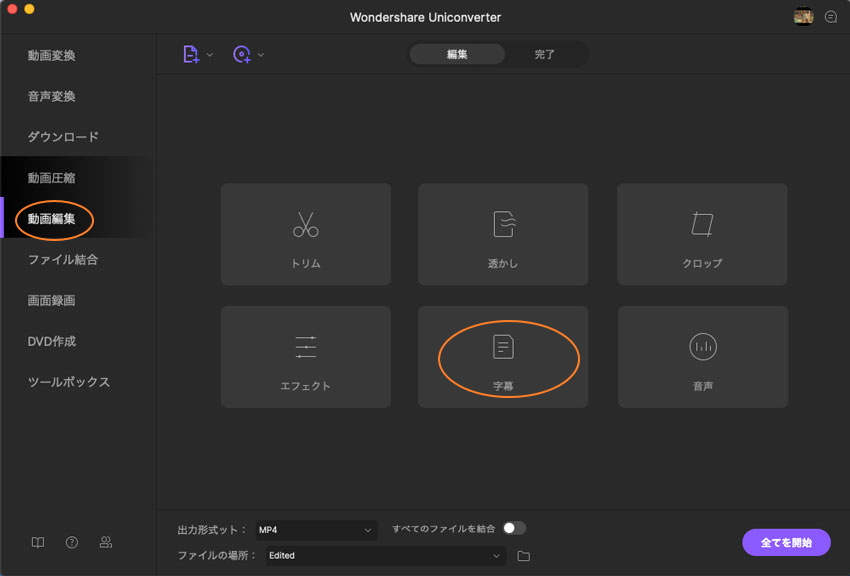
Step2.字幕を設定する
字幕なしの場合は、「字幕なし」を選ばれます。字幕をインポートしたい場合は、「追加」ボタンをクリックすると字幕ファイル(拡張子.srt /.ass / .ssa)がインポートできます。
また、字幕に対して、フォント、サイズ、透明度、ポジションなどの設定が行います。
字幕検索機能も搭載していますので、「字幕の検索」ボタンをクリックすると、簡単に字幕の検索が行えます。
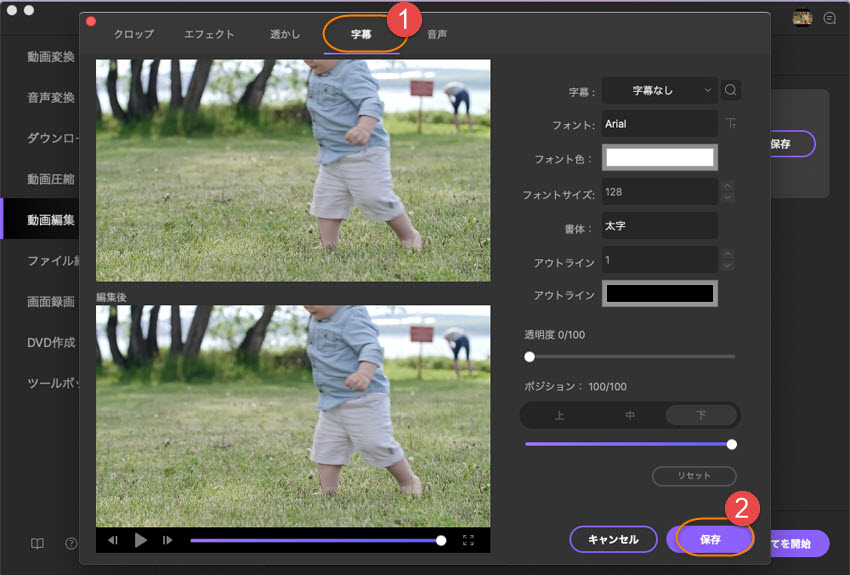
Step3.字幕を保存する
字幕の追加が終わったら、下の「OK」ボタンをクリックして、編集された動画の右側にある「保存」のボタンをクリックしてください。


